- MERK: En viktig presisering er at backup gjennom filesystemagenten ikke gir muligheten til å bygge opp en maskin helt fra bunn.
Filsystem agenten er ikke "bare-metal".
Det betyr at dersom du skal gjøre en restore av en maskin som har krasjet fullstendig og må bygges opp på nytt må man først gjennomføre en instalasjon av operativsystemet, og installere en Commvault filesystem agent, og deretter gjøre en restore av filer.
Edge maskiner som ikke har vært online/vært i kontakt med backup systemet på 5 måneder blir satt i "Retired" status, og maskiner som ikke har vært online/ vært i kontakt med backup systemet på 7 måneder (5+2) blir slettet fra bckupsystemet (gjelder for backup planer med lavere retention tid enn 3 måneder. For maskiner tilknyttet backup planer med retention mer enn 3 måneder gjelder:
- Retire etter Retention + 2 måneder.
- Delete etter retention + 4 måneder.
I oppsettet for backup av edge default subclient tas det backup av
-
Desktop
-
Documents
-
Office
-
Pictures
-
Image
Filesystem backup:
Hva blir det ikke tatt backup av (Exclude filter)?
Det er flere hensyn som tas for hva det ikke blir tatt backup av. BaaS oppsettet er en kombinasjon av følgende:
Commvault:
-
Temporary Files
-
Temporary Files (Mac)
-
Temporary Files (Linux)
-
C:\Program Files
-
C:\Program Files (x86)
-
C:\Windows
UiO:
I backup systemet har UiO lagt inn filter som ekskluderer
- RecycleBin ( for alle volumer )
- Kataloger som heter "nobackup" (inkludert underkataloger)
Endring av standard
For noen backup planer for Edge backup er det mulighet for å gjøre endringer på hva det blir tatt backup av. F.eks om man ønsker backup av tilkoblede USB drives.
Dette gjelder ikke for backup planene
-
Edge SL Sand (Retention 16 days)
-
Edge SL Bronze (Retention 1 month)
For å gjøre endringer på hva det skal tas backup av må det gjøres av maskinens eier enten lokal på maskinen i backup klienten, eller som brukeren logget inn i web grensesittet. (Linux har ikke en grafisk backup klient slik at for Linux må endringene gjøres i web-grensesnittet)

Skjermbildet viser innlogging i web-grensesnittet som bruker *kjellef som er en standard laptop bruker.
Maskinens navn er guardian (Debian linux laptop).
Gå videre ved å klikke på linken [Settings]
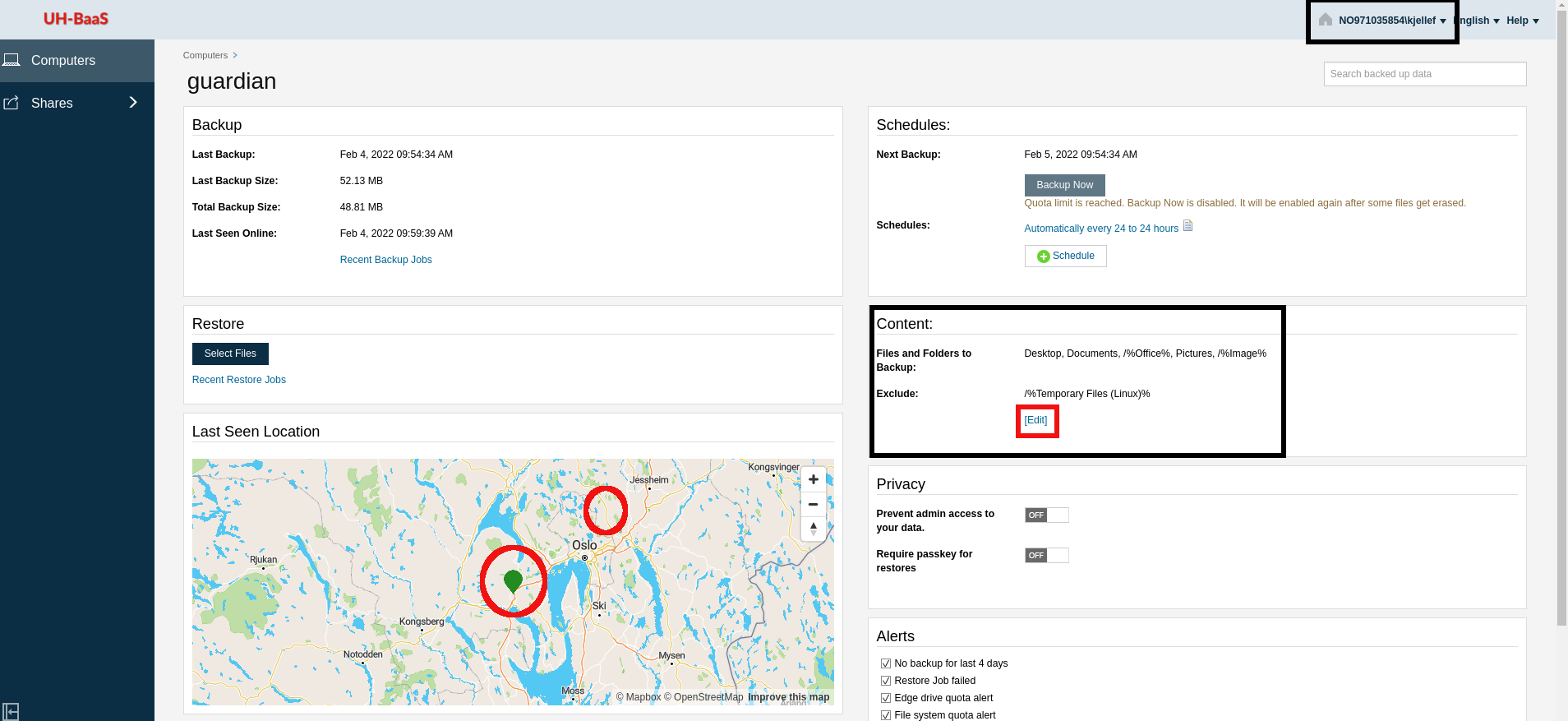
Kartet viser hvor maskinen sist ble sett aktiv. Kartet benytter IP location, og dersom man går gjennom en proxy vil det være proxy location som vises. Her ser man at kartet viser at maskinen er i Asker mens faktisk posisjon for denne maskinen er i Nittedal (Location oppdateres en gang pr 24 timer, og er ikke en aktiv tracker).
Under rubrikken Content kan man klikke på linken [Edit]
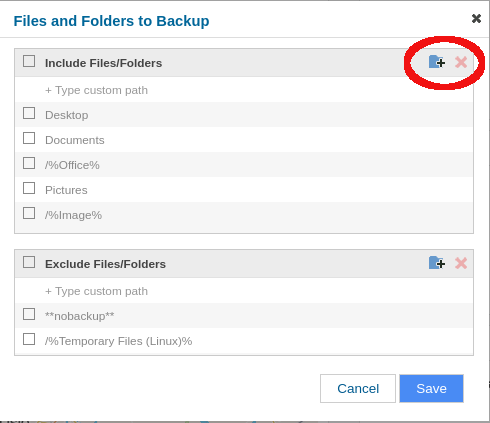
I dette skjermbildet ser man hva det blir tatt backup av. Og øverst i høyre hjørne kan man klikke på + for å velge nye områder å ta backup av.
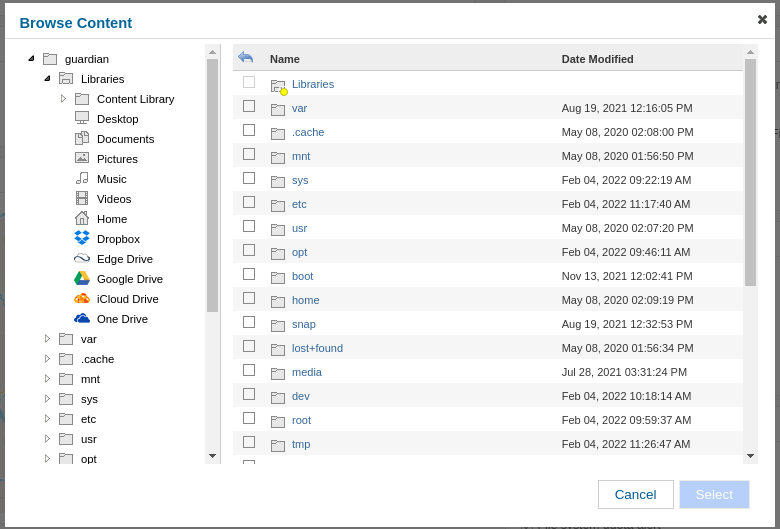
Merk: For Linux er det følgende filsystemer som er supportert, og for å inkludere USB disken i backup må den være formatert med en av disse filsystem typene. USB disker med f.eks msdos, FAT, vFAT, isoFS, iso9660 formatering vil automatisk utelates fra backup.
Linux File Systems That Are Supported:
-
Azure Netapp Files (ANF) Service
-
B-tree File System (Btrfs)
-
Fraunhofer FS (FhGFS or BeeGFS)
-
* Extended 2 File System (ext2) ( utgående)
-
Extended 3 File System (ext3)
-
Extended 4 File System (ext4)
-
Fujitsu Exabyte File System (FEFS)
-
General Parallel File System (GPFS)
-
Global File System (GFS/GFS2)
-
GlusterFS File System (GlusterFS): Backups and restores run on the Gluster client
-
Lustre File System (Clustered File System)
-
Moose File System (MooseFS)
-
Novell Storage Services (NSS): You can use the Linux File System agent to protect the NSS volumes. For NSS volumes to preserve the trustee information and permissions, you must enable the Linux extended attributes (XAttr) option prior to running a backup job. For more information on enabling the XAttr option, see the Novell documentation site. At the time of restore, you must select the Restore ACLs option to restore the trustee information and permissions along with the data.
-
Oracle Cluster File System (OCFS2)
-
Oracle ASM Cluster File System (Oracle ACFS)
-
Panasas ActiveScale File System (PanFS)
-
Reiser File System (reiserfs)
-
VERITAS File System (VxFS)
-
VERITAS Cluster File System (VxCFS)
-
X9000 IBRIX File System (IBRIXFS) 6.x
- 'X' File System (XFS)